Как работать со списком визитов
Визиты отображаются в разделе [Активности] мобильного приложения. По умолчанию для отображения визитов используется расписание. Вы также можете отобразить визиты в виде списка. Для этого:
1.Нажмите кнопку  в верхней части приложения (Рис. 308).
в верхней части приложения (Рис. 308).
Рис. 308 — Переход к выбору режима отображения визитов
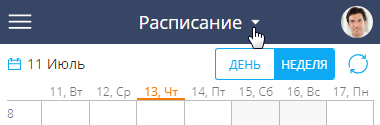
2.В появившемся меню выберите команду [Список].
Рис. 309 — Выбор режима отображения визитов
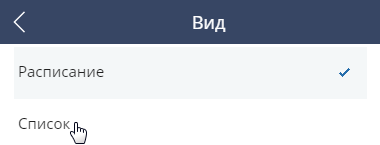
В результате все запланированные визиты будут представлены в виде списка.
Отображение необходимого периода в расписании
Вы можете отобразить расписание на день или на неделю. Для этого используется кнопка  в правом верхнем углу приложения.
в правом верхнем углу приложения.
Для быстрого переключения между ближайшими днями нажмите на свободное место в расписании и проведите в правую сторону для перехода к следующему дню или в левую сторону для перехода к предыдущему. Переключение между ближайшими неделями выполняется аналогично.
Для переключения к расписанию на определенную дату выберите период [День] и нажмите кнопку с датой в левом верхнем углу приложения.
Рис. 310 — Переход к выбору даты расписания
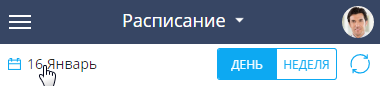
Переключение к расписанию на определенную неделю выполняется аналогично.
Смотрите также
•Как выполнить действие на визите






